שְׁאֵלָה
בעיה: כיצד לתקן 0xc000014c BSOD ב-Windows 10?
שלום לכולם. לאחרונה שדרגתי את Dell Inspiration 14 שלי ל-Windows 10 מ-Windows 7. המערכת עבדה בצורה מושלמת במשך כמה שבועות, אבל אתמול כשניסיתי לאתחל את המחשב הנייד, קיבלתי BSOD עם קוד שגיאה 0xc000014c. זה הופיע לפני דף הכניסה, אז כרגע אני נעול מחוץ למחשב האישי שלי. מישהו יכול בבקשה לעזור?
תשובה פתורה
קוד שגיאה 0xc000014c הוא אחד מבאגי נתוני תצורת האתחול, שעלולים להתרחש עקב מגוון בעיות חומרה, מנהלי התקנים, קושחה או תוכנה. ברוב המקרים, האשם הוא מנהל התקן לא תואם, RAM
[1] שחיתות, סוג כלשהו של נזק לדיסק או קבצי מערכת פגומים. עשינו תהליך חקירה קטן לגבי קוד השגיאה הזה וגילינו שמספר גדול של משתמשי Windows התמודדו עם הבעיה הספציפית הזו וחיפשו עזרה.[2]ה-BSOD 0xc000014c[3] מופיע לפני מסך הכניסה של Windows במהלך שלב האתחול. ההודעה אומרת: "יש לתקן את המחשב/המכשיר שלך. נתוני תצורת האתחול עבור המחשב שלך חסרים או מכילים שגיאות. קובץ: \\Boot\\BCD." בעיה זו נועלת לחלוטין את המערכת ולא תאפשר אתחולה אלא אם כן תוקנה. פעילות כזו עלולה להפריע ליכולת של המשתמש לעבוד עם המחשב בצורה תקינה, להפעיל אפליקציות, שירותים ותהליכים שונים.
בדרך כלל, אנשים מתקנים את שגיאת העצירה 0xc000014c על ידי שחזור Windows באמצעות bootrex.exe. בכל מקרה, כדי לשחזר את המערכת, תצטרך בהכרח א מדיית התקנה ניתנת לאתחול של Windows 10, אז אם אין לך אותו, נא להכין אותו מראש. לשם כך, תצטרך להשתמש במחשב אחר עם מערכת ההפעלה Windows. לאחר שתהיה מוכן, עיין בשלבים הבאים. להלן סיפקנו מספר שיטות תיקון שסביר להניח שיעזרו למשתמשים לתקן את המחשב מהשגיאה 0xc000014c.
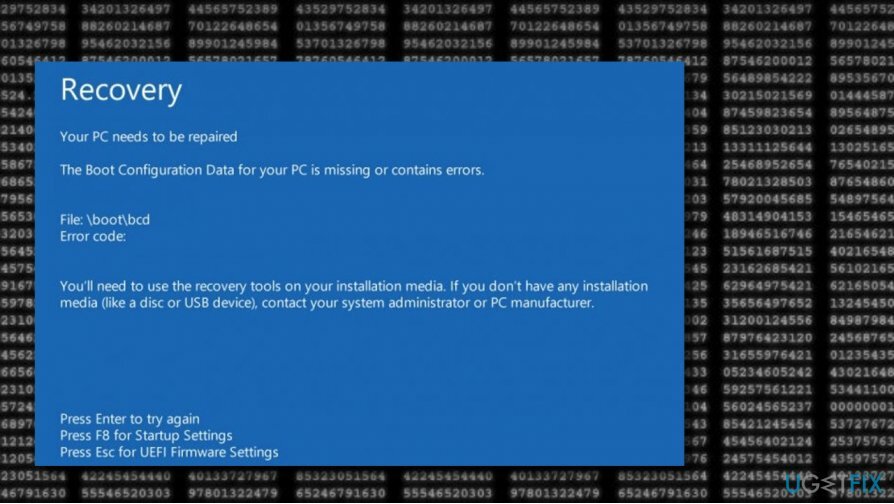
כיצד לתקן 0xc000014c BSOD ב-Windows 10?
כדי לתקן מערכת פגומה, עליך לרכוש את הגרסה המורשית של תמונה מחדש תמונה מחדש.
שיטה 1. השתמש במדיית התקנה של Windows 10
כדי לתקן מערכת פגומה, עליך לרכוש את הגרסה המורשית של תמונה מחדש תמונה מחדש.
- חיבור מדיית התקנה של Windows 10.
- הפעל מחדש את המחשב.
- לחץ על כל אחד מַפְתֵחַ כדי לאתחל מדיית ההתקנה.
- בחר שפה, זמן, מטבע, ו מקלדת/קלט שיטה ולחץ הַבָּא.
- נְקִישָׁה תתקן את המחשב שלך (לֹא התקן את Windows) ובחר את סוג מערכת ההפעלה שברצונך לתקן.

- נְקִישָׁה פתרון בעיות.
- בחר מִתקַדֵם ולחץ תיקון אוטומטי אוֹ תיקון אתחול.
- כאשר המערכת מזהה את מערכת ההפעלה, בחר את הגרסה שפועלת כעת במכשיר.
- לבסוף, נתק את ה-USB או הסר מדיית אתחול DVD ונסה לאתחל את המערכת.
שיטה 2. השתמש בשורת הפקודה והפעל פקודות ספציפיות
כדי לתקן מערכת פגומה, עליך לרכוש את הגרסה המורשית של תמונה מחדש תמונה מחדש.
- לחץ על כּוֹחַ כפתור ונסה לאתחל את המחשב.
- הקש על F8 מקש שוב ושוב באתחול ובחר תתקן את המחשב שלך.
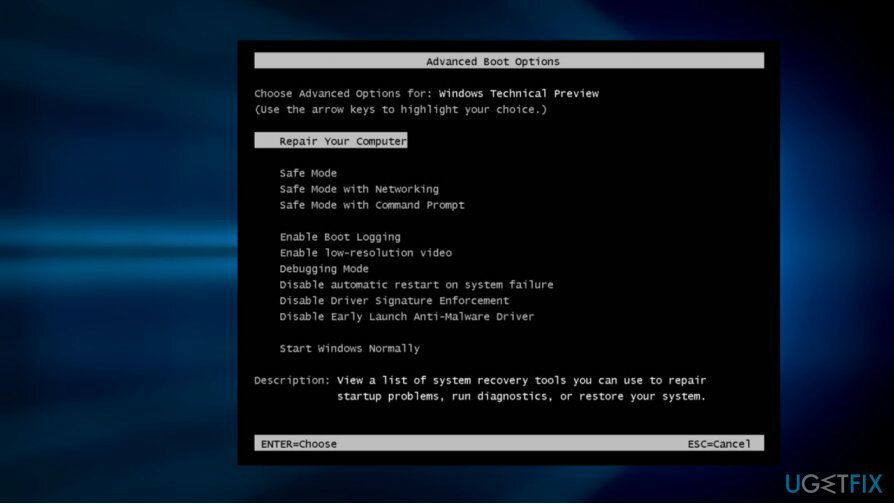
- בחר שורת פקודה והקלד את הפקודות הבאות (לחץ להיכנס אחרי כל אחד). הערה: מקום לפני / הכרחי:
bootrec /fixMBR
bootrec /fixBoot
bootrec /rebuildB
שיטה 3. השתמש במכשיר חיצוני
כדי לתקן מערכת פגומה, עליך לרכוש את הגרסה המורשית של תמונה מחדש תמונה מחדש.
- קח א כונן USB אוֹ מכשיר DVD וחבר/הכניס אותו למחשב שלך.
- אם פונים אליך בהודעה בטענה "לחץ על מקש כלשהו כדי לאתחל מ-DVD או USB", לחץ על כל אחד לַחְצָן במקלדת שלך.
- לאחר מכן, ה התקן את Windows הדף אמור להופיע. כאן, בחר את תתקן את המחשב שלך אוֹפְּצִיָה.
- אז ה סביבת שחזור של Windows יופעל. הנה, בחר בחר אפשרות > פתרון בעיות.
שיטה 4. בצע סריקת SFC
כדי לתקן מערכת פגומה, עליך לרכוש את הגרסה המורשית של תמונה מחדש תמונה מחדש.
- חבר את המכשיר עם מדיית התקנה של Windows למערכת המחשב שלך.
- לאחר מכן, כאשר מופיע חלון, לחץ על תתקן את המחשב שלך.
- אז תבחר פתרון בעיות ולך על מִתקַדֵם אפשרויות.
- בחר ב שורת פקודה שֵׁרוּת.
- לאחר מכן, הקלד sfc /scannow לאחר הסמן המהבהב ולחץ על להיכנס מַפְתֵחַ.
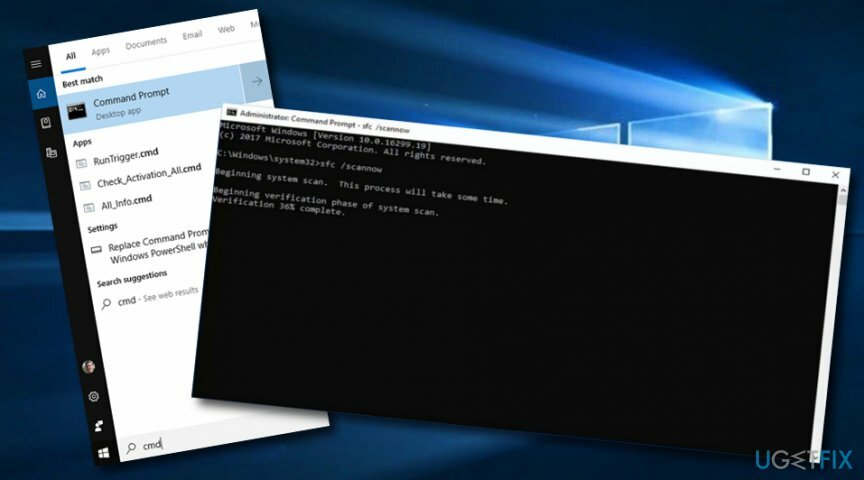
- המתן עד שהפקודה תסתיים ו לְאַתחֵל מערכת המחשב שלך.
שיטה 5. בדוק את הדיסק לאיתור שחיתות אפשרית
כדי לתקן מערכת פגומה, עליך לרכוש את הגרסה המורשית של תמונה מחדש תמונה מחדש.
- חבר את המכשיר הכולל את מדיית התקנה של Windows.
- לחץ על האפשרות שאומרת "תתקן את המחשב שלך".
- לאחר מכן, בחר את פתרון בעיות אפשרות ולך על מִתקַדֵם.
- לאחר מכן לחץ כדי להפעיל את שורת פקודה שֵׁרוּת.
- לאחר מכן, הקלד chkdsk C: /f /x /r אחרי הסמן המהבהב.
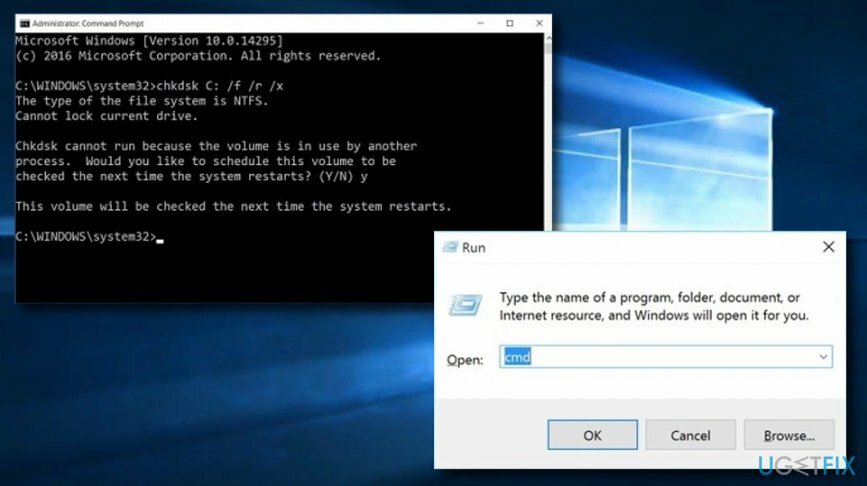
- לחץ על מקש אנטר ולחכות לביצוע הפקודה.
- לאחר מכן, אתחול המחשב שלך.
שיטה 6. שחזר את קבצי BSD
כדי לתקן מערכת פגומה, עליך לרכוש את הגרסה המורשית של תמונה מחדש תמונה מחדש.
- קח אתחול כונן חיצוני של Windows 10 ולחבר אותו למחשב.
- תחכו ל מסך ברוכים הבאים להופיע ולבחור הַבָּא ו תתקן את המחשב שלך.
- לאחר מכן, בחר את פתרון בעיות כפתור והמשך עם אפשרויות מתקדמות.
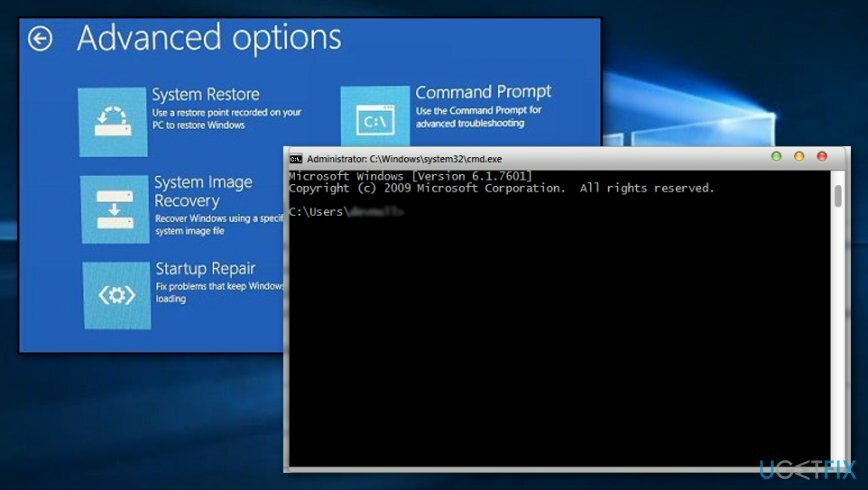
- לאחר מכן, בחר שורת פקודה והקלד את הפקודות האלה בזו אחר זו: bootrec /FixMbr, bootrec/FixBoot, bootrec /ScanOS, bootrec /RebuildBcd.
- מכה להיכנס לאחר כל פקודה. המתן עד שכל התהליכים יסתיימו.
- לְאַתחֵל מערכת מחשב Windows שלך.
תקן את השגיאות שלך באופן אוטומטי
צוות ugetfix.com מנסה לעשות כמיטב יכולתו כדי לעזור למשתמשים למצוא את הפתרונות הטובים ביותר לביטול השגיאות שלהם. אם אינך רוצה להיאבק בטכניקות תיקון ידניות, אנא השתמש בתוכנה האוטומטית. כל המוצרים המומלצים נבדקו ואושרו על ידי אנשי המקצוע שלנו. הכלים שבהם אתה יכול להשתמש כדי לתקן את השגיאה שלך מפורטים להלן:
הַצָעָה
לעשות את זה עכשיו!
הורד תיקוןאושר
להבטיח
לעשות את זה עכשיו!
הורד תיקוןאושר
להבטיח
אם לא הצלחת לתקן את השגיאה שלך באמצעות Reimage, פנה לצוות התמיכה שלנו לקבלת עזרה. אנא, הודע לנו את כל הפרטים שאתה חושב שאנחנו צריכים לדעת על הבעיה שלך.
תהליך תיקון פטנט זה משתמש במסד נתונים של 25 מיליון רכיבים שיכולים להחליף כל קובץ פגום או חסר במחשב של המשתמש.
כדי לתקן מערכת פגומה, עליך לרכוש את הגרסה המורשית של תמונה מחדש כלי להסרת תוכנות זדוניות.

גישה לתוכן וידאו מוגבל גיאוגרפי באמצעות VPN
גישה פרטית לאינטרנט הוא VPN שיכול למנוע את ספק שירותי האינטרנט שלך, ה מֶמְשָׁלָה, וצדדים שלישיים לעקוב אחר המקוון שלך ולאפשר לך להישאר אנונימי לחלוטין. התוכנה מספקת שרתים ייעודיים לטורנטים ולסטרימינג, המבטיחים ביצועים מיטביים ולא מאטים אותך. אתה יכול גם לעקוף מגבלות גיאוגרפיות ולצפות בשירותים כגון Netflix, BBC, Disney+ ושירותי סטרימינג פופולריים אחרים ללא הגבלה, ללא קשר למקום שבו אתה נמצא.
אל תשלם למחברי תוכנות כופר - השתמש באפשרויות שחזור נתונים חלופיות
התקפות תוכנות זדוניות, במיוחד תוכנות כופר, הן ללא ספק הסכנה הגדולה ביותר לתמונות, לסרטונים, לעבודה או לקבצי בית הספר שלך. מכיוון שפושעי סייבר משתמשים באלגוריתם הצפנה חזק כדי לנעול נתונים, לא ניתן עוד להשתמש בו עד שישולם כופר בביטקוין. במקום לשלם להאקרים, תחילה עליך לנסות להשתמש באלטרנטיבה התאוששות שיטות שיכולות לעזור לך לאחזר לפחות חלק מהנתונים האבודים. אחרת, אתה עלול גם לאבד את כספך, יחד עם הקבצים. אחד הכלים הטובים ביותר שיכולים לשחזר לפחות חלק מהקבצים המוצפנים - Data Recovery Pro.